主页 > 经验 >
Win10系统如何一键生成应用磁贴 Win10系统UWP磁贴生成图文教程
Win10系统如何一键生成应用磁贴 Win10系统UWP磁贴生成图文教程。我们在使用电脑的时候,总是会遇到很多的问题。当我们在遇到了需要在Win10系统中生成磁贴的时候,我们应该怎么操作呢?一起来看看吧。
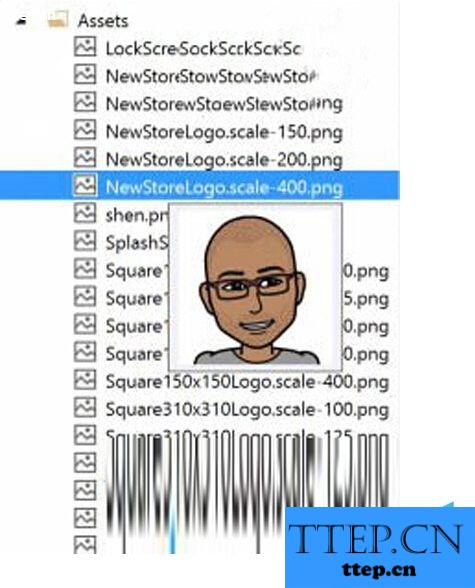
具体方法如下所示:
1、下载安装UWP Tile Generator扩展;
2、在项目中添加图片(PNG或SVG格式);

3、在图片上右键单击,选择“生成UWP磁贴”,完成。
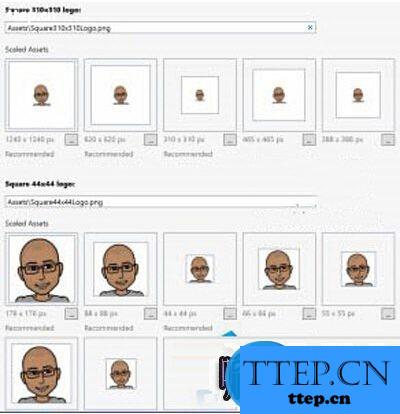
这个UWP Tile Generator一键生成Win10应用磁贴的图标是微软为开发者推出的,为了吸引更多的开发者,微软也在努力为开发者们提供最大的便利。
对于我们在遇到了需要在电脑中进行这样的操作的时候,我们就可以利用到上面给你们介绍的解决方法进行处理,希望能够对你们有所帮助。
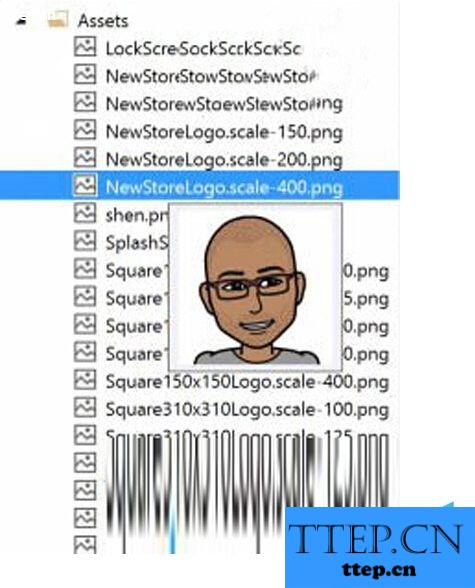
具体方法如下所示:
1、下载安装UWP Tile Generator扩展;
2、在项目中添加图片(PNG或SVG格式);

3、在图片上右键单击,选择“生成UWP磁贴”,完成。
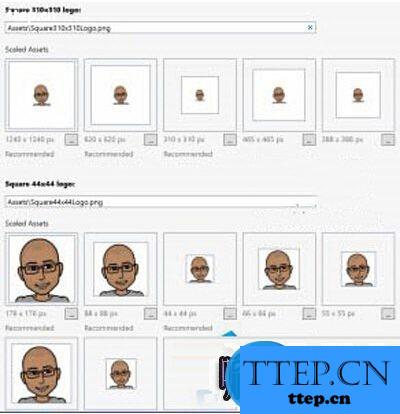
这个UWP Tile Generator一键生成Win10应用磁贴的图标是微软为开发者推出的,为了吸引更多的开发者,微软也在努力为开发者们提供最大的便利。
对于我们在遇到了需要在电脑中进行这样的操作的时候,我们就可以利用到上面给你们介绍的解决方法进行处理,希望能够对你们有所帮助。
- 上一篇:三星C5在主屏幕页面创建文件夹教程
- 下一篇:火影忍者手游次郎坊连招技巧
- 最近发表
- 赞助商链接
